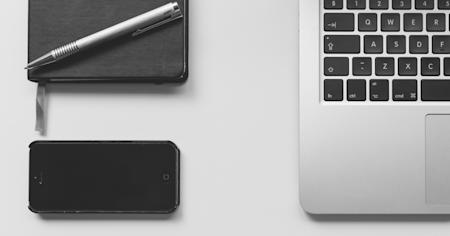Ooit gewenst dat je je Mac kon benaderen en bedienen vanaf je iPhone, waar je ook bent? Of je nu een belangrijk bestand moet openen, een Mac-only applicatie moet draaien, of snelle IT-ondersteuning moet bieden, met remote access heb je de flexibiliteit om onderweg verbonden te blijven.
Met het juiste hulpmiddel kun je naadloos met je Mac communiceren alsof je er recht voor zit—alles vanuit de palm van je hand. Geen gehaast meer terug naar je bureau of zorgen maken over het achterlaten van je Mac. In deze gids laten we je zien hoe je Splashtop instelt en gebruikt om je Mac eenvoudig op afstand te bedienen vanaf een iPhone, zodat je elke keer een soepele en veilige ervaring hebt.
Voordelen van op afstand toegang krijgen tot een Mac vanaf een iPhone
Je Mac kunnen bedienen met je iPhone biedt ongeëvenaarde flexibiliteit, waardoor je verbonden blijft met je werk, bestanden en applicaties, waar je ook bent. Of je nu last-minute wijzigingen moet aanbrengen in een document, een probleem moet oplossen, of Mac-specifieke software op afstand moet benaderen, deze functie verbetert productiviteit en gemak.
1. Werk overal met naadloze toegang op afstand
Met de mogelijkheid om je Mac op afstand te bedienen vanaf een iPhone, ben je niet langer gebonden aan je bureau. Of je nu pendelt, reist, of gewoon weg bent van je computer, je kunt direct verbinding maken met je Mac en belangrijke bestanden ophalen, e-mails checken, of applicaties beheren.
2. Verbeterde Productiviteit en Efficiëntie
In plaats van terug te haasten naar je Mac wanneer je een bestand vergeet of een snelle taak moet voltooien, zorgt remote access tot een Mac vanaf een iPhone ervoor dat alles slechts een tik verwijderd is. Dit bespaart tijd en vermindert onnodige onderbrekingen, waardoor je productief kunt blijven, waar je ook bent.
3. Eenvoudige Probleemoplossing en IT-ondersteuning
Als je iemand moet helpen met een Mac-gerelateerd probleem of je eigen apparaat moet troubleshooten, maakt het besturen van een Mac vanaf een iPhone het gemakkelijk om problemen op afstand te diagnosticeren. Je kunt instellingen aanpassen, apps herstarten of zelfs een familielid of collega begeleiden bij een oplossing zonder fysieke toegang tot de computer nodig te hebben.
4. Veilige en Betrouwbare Toegang
Moderne oplossingen voor toegang op afstand, zoals Splashtop, bieden veilige verbindingen met versleuteling en multi-factor authenticatie, zodat je gegevens veilig blijven terwijl je je Mac vanaf een iPhone bedient. Dit is vooral belangrijk voor professionals die met gevoelige informatie werken en een veilige remote werkopstelling nodig hebben.
5. Volledige Toegang tot Mac-specifieke Applicaties
Veel macOS-applicaties zijn niet beschikbaar op de iPhone, maar met toegang op afstand tot je Mac vanaf een iPhone, kun je Mac-exclusieve software zoals Final Cut Pro, Logic Pro, of Xcode starten en gebruiken zonder een tweede computer nodig te hebben. Deze functie is bijzonder nuttig voor creatieve professionals, ontwikkelaars, en thuiswerkers die vertrouwen op de volledige mogelijkheden van hun Mac.
Door gebruik te maken van een betrouwbare oplossing voor toegang op afstand, kun je al deze voordelen naadloos ervaren. In de volgende sectie lopen we je door de exacte stappen om je Mac eenvoudig en effectief vanaf een iPhone te bedienen.
Op afstand een Mac benaderen en bedienen vanaf een iPhone in 4 stappen
Met Splashtop kun je moeiteloos je Mac op afstand bedienen vanaf een iPhone, waarbij je toegang hebt tot al je bestanden, applicaties en instellingen alsof je recht voor je computer zit. In tegenstelling tot beperkte remote access apps, biedt Splashtop een soepele, hoogwaardige ervaring met snelle verbindingen en veilige encryptie. Volg deze vier eenvoudige stappen om te beginnen.
Stap 1: Installeer de Splashtop App op je iPhone
Download eerst de Splashtop Personal of Splashtop Business app uit de App Store op je iPhone. Deze app dient als je remote access portal, waarmee je veilig verbinding kunt maken met je Mac, waar je ook bent.
Open de App Store op je iPhone.
Zoek naar Splashtop Personal (voor persoonlijk gebruik) of Splashtop Business (voor zakelijk/IT-gebruik).
Tik op Downloaden en installeer de app.
Stap 2: Installeer Splashtop Streamer op je Mac
Om remote access tot je Mac vanaf een iPhone mogelijk te maken, moet je Splashtop Streamer op je Mac installeren. Deze software stelt je iPhone in staat om een veilige remote verbinding tot stand te brengen.
Bezoek op je Mac de Splashtop-website en download de Splashtop Streamer-applicatie.
Installeer de applicatie en volg de installatie-instructies.
Log in met je Splashtop-account (of maak een nieuwe aan indien nodig).
Zorg ervoor dat de machtigingen voor toegang op afstand zijn ingeschakeld onder Systeemvoorkeuren > Beveiliging & Privacy > Toegankelijkheid voor een soepele verbinding.
Stap 3: Log in op je Splashtop-account op je iPhone
Nu je Mac is ingesteld, is het tijd om verbinding te maken met je iPhone.
Open de Splashtop-app op je iPhone.
Log in met dezelfde Splashtop accountgegevens die je op je Mac hebt gebruikt.
Zodra je bent ingelogd, zie je je Mac als een beschikbaar apparaat.
Stap 4: Start je externe sessie en bedien je Mac
Nu ben je klaar om je Mac op afstand te bedienen vanaf je iPhone.
Tik op de naam van je Mac in de Splashtop app.
Het scherm van je Mac verschijnt op je iPhone, zodat je kunt navigeren, apps openen, bestanden bewerken en meer.
Gebruik touchgebaren of sluit een Bluetooth-muis aan voor nog preciezere controle.
Met de hoogwaardige toegang op afstand van Splashtop krijg je volledige controle over je Mac vanaf je iPhone, inclusief soepele videostreaming, responsieve gebaren en een veilige verbinding aangedreven door 256-bit AES-encryptie.
Vervolgens verkennen we enkele nuttige tips om je ervaring te optimaliseren voor naadloze toegang tot je Mac op afstand.
Tips om te optimaliseren voor naadloze bediening van een Mac vanaf een iPhone
Volg deze optimalisatietips om een soepele en vertragingvrije ervaring te garanderen wanneer je je Mac op afstand bedient vanaf een iPhone. Een stabiele verbinding, de juiste instellingen en prestatie-aanpassingen kunnen een groot verschil maken in bruikbaarheid en responsiviteit.
1. Gebruik een snelle en stabiele internetverbinding
Een sterke Wi-Fi- of mobiele verbinding is essentieel voor een soepele prestatie. Indien mogelijk:
Verbind zowel je Mac als iPhone met een snelle Wi-Fi-netwerk (bij voorkeur 5GHz).
Vermijd openbare of trage netwerken, omdat deze vertraging kunnen veroorzaken.
Als je mobiele data gebruikt, zorg dan voor een sterk 4G/5G-signaal voor de beste ervaring.
2. Optimaliseer de Energie- en Slaapinstellingen van je Mac
Je Mac moet wakker blijven en beschikbaar zijn voor toegang op afstand. Pas deze instellingen aan:
Ga naar Systeemvoorkeuren > Batterij > Lichtnetadapter en stel in Voorkom dat de computer automatisch in slaapstand gaat wanneer het scherm is uitgeschakeld.
Onder Energiestand, schakel instellingen uit die je Mac snel in slaapstand zetten.
Houd je Mac aangesloten als je van plan bent om langdurig remote access te gebruiken.
3. Pas Splashtop-instellingen aan voor de Beste Prestaties
Splashtop biedt opties om snelheid en kwaliteit te verbeteren:
Kies in de Splashtop app-instellingen de modus Beste Prestaties als je vertraging ervaart.
Verlaag de streamingresolutie als je verbinding zwak is.
Schakel frame rate optimalisatie in om latentie te verminderen tijdens taken met veel beweging.
4. Verminder Achtergrondapplicaties op je Mac
Te veel draaiende applicaties kunnen je Mac vertragen, wat de prestaties van de remote control beïnvloedt. Voordat je verbinding maakt:
Sluit onnodige applicaties om systeembronnen vrij te maken.
Schakel opstartprogramma's uit die CPU en RAM verbruiken.
Monitor activiteit met Activiteitenweergave (Command + Spatie, typ dan "Activiteitenweergave").
5. Schakel Mac-toegankelijkheid in voor volledige controle
Voor een volledig interactieve ervaring, zorg ervoor dat Splashtop de nodige toestemmingen heeft:
Ga naar Systeemvoorkeuren > Beveiliging & Privacy > Toegankelijkheid.
Controleer of Splashtop Streamer volledige toegang heeft.
6. Los Verbinding Drops en Vertragingen op
Als je vertraging of verbroken verbindingen ervaart, probeer dan deze oplossingen:
Start beide apparaten opnieuw op om de netwerkverbinding te verversen.
Zorg ervoor dat je Splashtop software is bijgewerkt op zowel iPhone als Mac.
Als je een VPN gebruikt, schakel deze dan tijdelijk uit, omdat sommige VPN's de toegang op afstand kunnen vertragen.
Probeer over te schakelen naar een bekabelde Ethernet-verbinding op je Mac voor een stabieler netwerk.
Door deze stappen te volgen, kun je naadloos je Mac vanaf je iPhone bedienen zonder onderbrekingen. In het volgende gedeelte laten we je zien waarom Splashtop de beste oplossing is voor remote Mac-toegang en hoe je het vandaag nog gratis kunt uitproberen!
Bedien moeiteloos je Mac vanaf je iPhone, waar je ook bent – probeer Splashtop gratis
Met Splashtop kun je genieten van een snelle, veilige en naadloze remote access-ervaring—waardoor je volledige controle hebt over je Mac vanaf je iPhone, altijd en overal. Of je nu belangrijke bestanden moet controleren, Mac-exclusieve software wilt gebruiken, of IT-ondersteuning wilt bieden, Splashtop maakt het gemakkelijk met zijn intuïtieve installatie en hoogwaardige verbinding.
In tegenstelling tot beperkte remote access apps, levert Splashtop een soepele, high-definition ervaring met realtime responsiviteit. Met 256-bit AES-encryptie, apparaatverificatie en multi-factor beveiliging, kun je erop vertrouwen dat je remote sessies privé en veilig zijn. Bovendien zorgt de gebruiksvriendelijke interface ervoor dat zelfs niet-technisch onderlegde gebruikers met slechts een paar tikken verbinding kunnen maken.
Toegang tot je Mac vanaf je iPhone wanneer je het nodig hebt – geen gedoe, alleen prestaties.
Eenvoudig in te stellen – Download, installeer en verbind binnen enkele minuten.
Veilig & Betrouwbaar – Geavanceerde encryptie en authenticatie voor zorgeloze toegang.
Hoogwaardige streaming – Soepele, vertragingvrije bediening voor werk of persoonlijk gebruik.
Werkt overal – Of je nu thuis bent, reist, of onderweg bent, je Mac is altijd binnen handbereik.
Meld je aan voor een gratis proefperiode vandaag en ontdek de beste manier om je Mac moeiteloos op afstand te benaderen en te bedienen vanaf een iPhone.